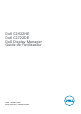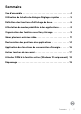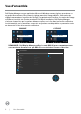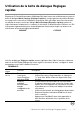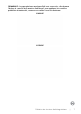Users Guide
Table Of Contents
- Vue d'ensemble
- Utilisation de la boîte de dialogue Réglages rapides
- Définition des fonctions d'affichage de base
- Affectation de modes prédéfinis à des applications
- Organisation des fenêtres avec Easy Arrange
- Gérer plusieurs entrées vidéo
- Restauration des positions des applications
- Application des fonctions de conservation d'énergie
- Autres touches de raccourci
- Attacher DDM à la fenêtre active (Windows 10 uniquement)
- Dépannage
Utilisation de la boîte de dialogue Réglages rapides | 5
Utilisation de la boîte de dialogue Réglages
rapides
Cliquez sur l’icône du Gestionnaire d’achage Dell dans la zone de notication pour ouvrir la
boîte de dialogue Quick Settings (Réglages rapides). Lorsque plusieurs moniteurs Dell pris
en charge sont connectés à l’ordinateur, un moniteur cible spécique peut être sélectionné
en utilisant le menu. La boîte de dialogue Quick Settings (Réglages rapides) permet de
régler facilement la luminosité, le contraste, la résolution, la disposition des fenêtres, etc. Elle
vous permet également de passer automatiquement d’un mode préréglé à un autre ou de
sélectionner un mode préréglé manuellement.
C2422HE C2722DE
La boîte de dialogue Réglages rapides permet également d'accéder à l'interface utilisateur
avancée de Dell Display Manager qui sert à régler les fonctions de base, congurer le mode
automatique et accéder à d'autres fonctions.
REMARQUE :
Caractéris-
tiques
Fonction Description
DDM rapide
Accès
Touche de rac-
courci pour
ouvrir l'interface
utilisateur DDM
• Ctrl+Maj+D
• Utilisez les touches Page haut/bas ou cliquez sur
">" pour faire déler toutes les dispositions Easy
Arrange.
Contrôle
individuel
moniteur dans
multiple
conguration du
moniteur
• Sélectionnez le moniteur dans la liste déroulante.
Si plusieurs moniteurs sont connectés à votre ordi-
nateur, une icône apparaît sur le moniteur sélection-
né pendant une seconde pour indiquer le moniteur
sélectionné.
• Utilisez la fonction de test automatique du moniteur.
• Déplacez l'interface utilisateur DDM vers le moni-
teur à contrôler.
• Appuyez sur Ctrl+Maj+D pour faire apparaître la
mini interface utilisateur sous le pointeur de la
souris.